Desdobrar Peças de Sheet Metal e Exportar para CAM
Visão Geral
Use o comando SMUNFOLD.
Peças de Sheet Metal podem ser projetadas de muitas maneiras diferentes. Para fabricar a peça de chapa metálica é necessário um molde planificado, com anotações de dobra, que é então usado em um sistema CAM para programar máquinas CNC, como cortadores a laser e prensas dobradeiras. Esta operação de planificação é chamada de desdobramento.
Desdobrar um corpo de Sheet Metal
O comando SMUNFOLD desdobra peças de chapa metálica. O BricsCAD cria automaticamente um corpo sólido correspondente à peça de Sheet Metal planificada, necessária para fabricar a peça de chapa metálica, usando técnicas de dobra. Esta folha é colocada no plano-XY e orientada ao longo dos eixos de coordenadas da mesma forma como é a orientação do corpo inicial no espaço 3D. Para alterar a orientação do desdobramento no eixo-Z, execute o comando SMUNFOLD novamente e selecione a face oposta do corpo inicial.
Os recursos do forma são desdobrados de acordo com a configuração do Modo de Desdobramento no Navegador de Mecânica.
As opções são:
- Manter (0): permite manter a geometria dos recursos de forma na representação desdobrada.
Modelo 3D e corpo desdobrado 2D 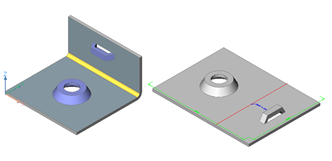
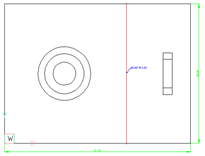
- Remover (1): remove a geometria do recurso de forma da representação desdobrada.
Modelo 3D e corpo desdobrado 2D 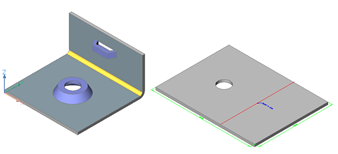
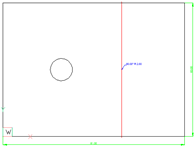
- Projetar (2): gera um símbolo do recurso de forma, projetando as bordas do recurso de forma no plano da flange.
Modelo 3D e corpo desdobrado 2D 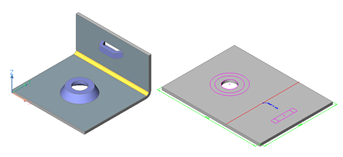
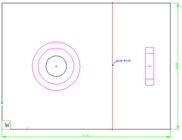
- Contorno (3): gera um símbolo do recurso de forma ao projetar o contorno externo e furos do recurso de forma no plano da flange.
Modelo 3D e corpo desdobrado 2D 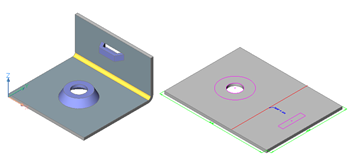
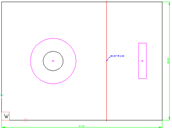
- Símbolo (4): cria o símbolo desdobrado na camada UNFOLD_SYMBOL_UP ou UNFOLD_SYMBOL_DOWN dependendo da direção do recurso de forma.
Modelo 3D e corpo desdobrado 2D 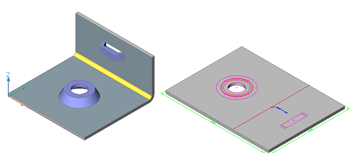
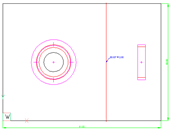
O modo de desdobramento para a atual peça de Sheet Metal pode ser definido no Navegador de Mecânica.
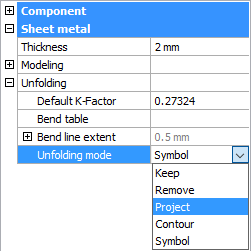
As dobras em loft que se encontram em superfícies cilíndricas e cônicas podem ser desdobradas analiticamente: as dimensões e a forma da dobra em loft desdobrada serão como se sua superfície média fosse desenrolada matematicamente no plano. Esta forma também pode ser alcançada por um número grandemente aumentado de amostras para a curva em loft. Você deve definir o Modo de desdobramento individualmente para cada recurso de dobra em loft. Se o desdobramento analítico for permitido, a opção estará presente na lista suspensa:
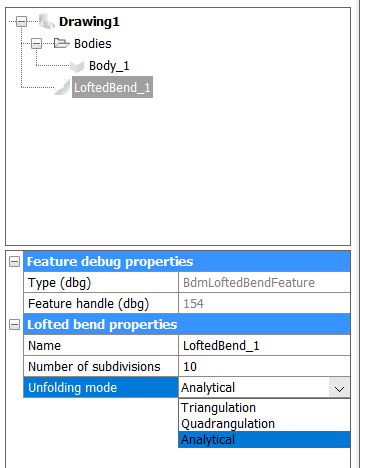
Para desdobrar um corpo de Sheet Metal
- Lançar o comando SMUNFOLD.Você é solicitado: Selecione uma flange ou face de dobra em loft, para começar a desdobrar [Associativa]:
- Selecione uma face na peça de Sheet Metal.Você é solicitado: Selecione a posição do corpo desdobrado:
- Especifique um ponto.Você é solicitado: Valide o corpo desdobrado e selecione uma opção [Salvar geometria 2D/Salvar geometria 3D/Otimizar anotações de dobra/Manter] <Manter>
- Siga um dos procedimentos:
- Salve o sólido 3D desdobrado em um arquivo de desenho separado.
- Converta o sólido 3D desdobrado em um arquivo de desenho 2D (*.DWG ou *.DXF).
- Reorganize as anotações de dobra.
- Mantenha o bloco com a peça desdobrada no modelo de peça em Sheet Metal.
O comando SMUNFOLD considera a deformação do material de Sheet Metal a ocorrer durante a dobragem. Quando uma chapa metálica plana é dobrada em uma peça 3D com uma ferramenta de dobra (ex., uma prensa dobradeira), o material é plasticamente deformado, o que significa que é comprimido no interior da dobra e esticado no exterior dessa mesma dobra. Como resultado, o comprimento da peça medida ao longo de sua superfície é diferente nos estados plano e dobrado. BricsCAD é capaz de calcular automaticamente o comprimento desdobrado adequado de sua peça, tomando como base as propriedades de deformação do material. Essas propriedades podem ser definidas configurando o valor do parâmetro Fator-K ou anexando uma Tabela de Dobras.
Gerenciar propriedades de camada da geometria 2D
A geometria 2D gerada pelos comandos SMUNFOLD, SMEXPORT2D e SMASSEMBLYEXPORT tem cores diferentes para contornos, linhas de dobra para cima, linhas de dobra para baixo, dimensões gerais, recursos de forma para cima, recursos de forma para baixo, anotações de dobra, e atributos.
Você pode definir cores de forma diferente no grupo de definições Sheet Metal/Comandos/Camadas para desdobramento na caixa de diálogo Configurações. Cada tipo de entidade é colocada em uma camada dedicada, na qual a cor é controlada através de uma série de preferências do usuário:
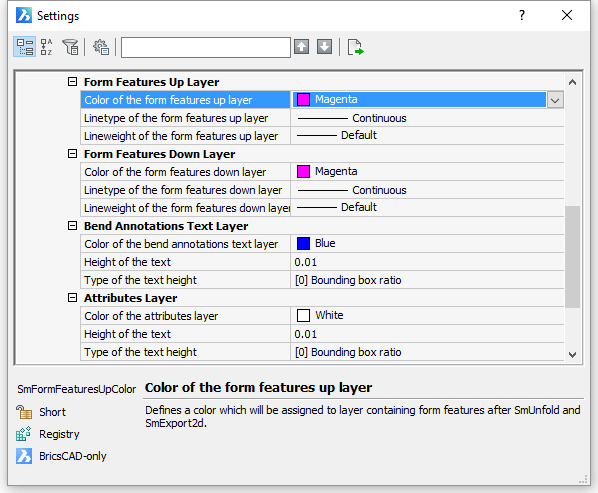
Se a geometria 2D de um recurso de forma foi retirada de um componente de biblioteca, suas propriedades são controladas pelas propriedades deste componente, no momento da inserção. Existem 2 outros modos de Modo de Desdobramento que levam à geração de geometria 2D para recursos de forma: Projetar ou Contorno. Nestes modos, a geometria 2D é gerada automaticamente a partir da geometria 3D e sua aparência é controlada pelos grupos de configurações Camada Recursos de Forma Acima e Camada Recursos de Forma Abaixo.
Para exportar um corpo de Sheet Metal
Peças de Sheet Metal criadas ou editadas no BricsCAD podem ser processadas por diferentes sistemas CAM (como JETCAM ou CADMAN- B) para gerar código NC para máquinas de corte e dobra.
A preferência do usuário controla a opção Salvar geometria 2D do comando SMUNFOLD para personalizar o arquivo *.dxf, para este ser compatível com a lista de populares sistemas CAM.
O comando SMEXPORT2D exporta a representação desdobrada de um corpo de Sheet Metal como um perfil 2D, em formato de arquivo *.dxf ou *.dwg.
O comando SMEXPORTOSM exporta um sólido de Sheet Metal para o formato de arquivo *.osm (Open Sheet Metal) - nativo para o sistema de CAM CADMAN-B.
Para exportar uma montagem com peças de Sheet Metal para .dxf
O comando SMASSEMBLYEXPORT pesquisa na árvore de montagem para o projeto de Sheet Metal e o exporta para um arquivo *.DXF. Como resultado, um conjunto de arquivos *.DXF, ordenados por espessura em diferentes subpastas, é criado na pasta de saída. O comando gera um relatório HTML que permite controlar a saída. A maioria das peças de Sheet Metal será processada automaticamente. As peças de Sheet Metal com design pobre serão listadas pelo comando para ser retrabalhadas manualmente.

